Последовательность операций отправки
В этом разделе описывается последовательность основных операций отправки.
Для функции Сканировать и отправить предусмотрены следующие типы способов отправки. Указания по отправка факса см. в разделе "Передача факсов".
Передача сообщения по электронной почте
Можно отсканировать документ и отправить его по электронной почте как вложенный файл. Отсканированный документ может быть отправлен в виде файла формата JPEG, TIFF, PDF, XPS или OOXML (pptx, docx)
Передача И-факса
Можно сканировать документ и отправить его адресату через Интернет как И-факс. Имеются два типа И-факса: "Интернет-факс" и "Интранет-факс". "Интернет-факс" может отправлять документы через почтовый сервер по адресам в Интернете. "Интранет-факс" может отправлять документы напрямую, минуя почтовый сервер.
Независимо от расстояния и места И-факс позволяет сократить затраты на передачу за счет выполнения операций через Интернет. Можно также указать параметры сканирования и параметры адресата при использовании И-факса.
Передача задания на файловый сервер / в суперъячейку
Отсканированные изображения можно отправлять на компьютеры (файловые серверы) и в супер-ячейку другого аппарата серии imageRUNNER ADVANCE в сети, открытую в качестве сервера SMB или сервера WebDAV.
Отправка задания в почтовый ящик
Можно сохранять отсканированные документы в почтовом ящике. Если почтовый ящик включен в качестве одного из адресатов, которым передается документ, то этот документ сохраняется в выбранном почтовом ящике для использования в дальнейшем. Документы, сохраненные в почтовом ящике, можно передавать и распечатывать.
ВАЖНО |
Параметры отправки последнего отправленного задания могут быть сохранены. Для отмены параметров нажмите клавишу  . .Указанные адресаты не сохраняются. |
1.
Установите оригиналы.
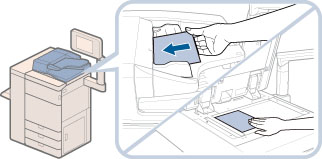
ПРИМЕЧАНИЕ |
Указания по установке оригиналов приведены в разделе "Установка оригиналов". |
2.
Нажмите клавиши  → [Сканировать и отправить].
→ [Сканировать и отправить].
 → [Сканировать и отправить].
→ [Сканировать и отправить].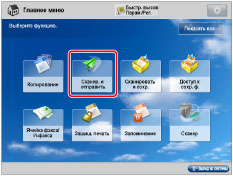
Если необходимая функция не отображается на экране Главное меню, нажмите клавишу [Показать все].
3.
Укажите адресата.
ВАЖНО |
Если для некоторого типа адресов в разделе [Ограничение новых адресатов] задано значение "Вкл.", ввод новых адресатов этого типа невозможен. Выберите сохраненного адресата с помощью локальной адресной книги, дистанционной адресной книги, сервера LDAP в поле [Адресная книга] или нажатием одной из кнопок в группе [Кн. однокн. набора]. (См. раздел "Ограничение отправки по новым адресам".) |
ПРИМЕЧАНИЕ |
Одновременно можно задать до 256 адресатов и произвести отправку этим адресатам. Если для адресата задан групповой адрес, каждый адрес из этой группы считается за одного адресата. Ниже даются описания значков, отображаемых на экране.  : Эл. почта : Эл. почта : Факс : Факс : И-факс : И-факс : Файл : Файл : Группа : Группа : Почтовый ящик : Почтовый ящик : Bcc : Bcc : Cc : Cc |
Предусмотрены следующие способы задания адресатов.
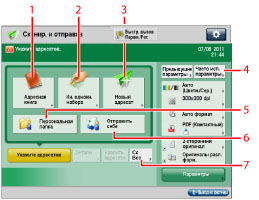
1 | Если требуется задать адресата, сохраненного в адресной книге См. следующие разделы, в зависимости от типа адресной книги. |
2 | Если требуется задать адресата, сохраненного в кнопке однокнопочного набора |
3 | Если адресат, которого требуется задать, не сохранен в адресной книге См. следующие подробные описания процедур в соответствии с задаваемым адресом или сервером. |
4 | Если требуется задать адресата, сохраненного в пункте Часто используемые параметры |
5 | Если требуется задать личное пространство в качестве адресата. |
6 | Если в качестве адресата требуется указать свой собственный адрес электронной почты |
7 | Если требуется указать адреса Cc и/или Bcc |
4.
Укажите необходимые параметры сканирования.
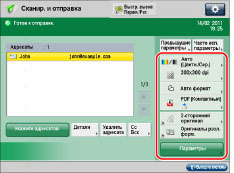
Нажав клавишу [Параметры], можно выбрать удобные режимы сканирования. Можно также использовать сочетания этих режимов.
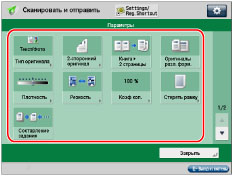
Нажмите клавишу  или
или  для отображения требуемого режима.
для отображения требуемого режима.
 или
или  для отображения требуемого режима.
для отображения требуемого режима.Подробное описание настройки каждого режима приводится в соответствующем разделе.
5.
Нажмите  .
.
 .
.При установке оригинала на стекло экспонирования следуйте указаниям, появляющимся на сенсорном дисплее, → нажмите клавишу  .
.
 .
. По завершении сканирования нажмите клавишу [Начать отправку].
/b_ssend_005_01_f_C.jpg)
Если отображается сообщение, что сканирование было отменено, так как размер данных отсканированного оригинала превышает максимальный размер данных, отсканируйте оригинал еще раз.
Сканирование может оказаться возможным при изменении указанных ниже параметров.
Задайте для коэффициента сжатия данных значение [Высокий коэффициент]. (См. раздел "Коэффициент сжатия данных".)
Уменьшите разрешение (См. раздел "Задание разрешения".)
Уменьшите резкость (См. раздел "Настройка резкости изображения".)
ПРИМЕЧАНИЕ |
Аппарат автоматически определяет формат оригинала. В зависимости от параметров электронной почты/И-факса, при попытке отправки по адресу электронной почты или И-факса может отображаться экран ввода имени пользователя и пароля. Если появился этот экран, введите имя пользователя и пароль, зарегистрированные в системе аутентификации SMTP. (См. раздел "Общие параметры связи для электронной почты/И-факса".) При попытке отправки на файловый сервер, на котором для параметра [Подтверждать перед отправк.] задано значение "Вкл.", появляется экран с предложением ввести имя пользователя и пароль. В этом случае введите пароль файлового сервера. Если требуется зарегистрировать файловый сервер в групповом адресе, задайте для параметра [Подтверждать перед отправк.] значение "Выкл.". Нельзя выполнять отправку по групповому адресу, включающий файловый сервер, на котором для параметра Вводить пароль каждый раз задано значение "Вкл.". (См. раздел "Регистрация адреса файлового сервера".) Если для режима Предварительный просмотр задано значение "Вкл.", можно проверить изображения на экране предварительного просмотра, прежде чем отправлять документ. (См. раздел "Предварительный просмотр".) |
6.
По завершении сканирования уберите оригиналы.
ВАЖНО |
Если используется сервер Microsoft Exchange Server 2003 или 2007, при отправке сообщения по электронной почте в приведенных ниже случаях может возникнуть ошибка передачи. В таком случае необходимо добавить пользователя, выполнившего вход на аппарате с помощью службы SSO-H, в список [Отправить от имени другого лица] в поле [Параметры доставки] окна [Общие параметры Exchange]. За дополнительной информацией обращайтесь к администратору. Если пользователь зарегистрирован в аппарате с использованием службы SSO-H. Если для параметра <Аутентификация SMTP (SMTP АУТ)> в пункте [Параметры связи] задано значение "Вкл." После того как задание отправлено, параметры отправки, за исключением указанных адресатов, могут быть сохранены. Для отмены параметров нажмите клавишу  . .Для отправки других заданий с использованием тех же параметров укажите для этих заданий адресатов, так как адресат предыдущего задания не сохраняется. |
ПРИМЕЧАНИЕ |
Перед использованием функции Отправить рекомендуется ознакомиться со следующими разделами: Клавиша основного питания и режима энергосбережения (См. раздел "Клавиша основного питания и режима энергосбережения".) Ввод символов с сенсорного дисплея (См. раздел "Ввод символов с сенсорного дисплея".) Периодическое обслуживание (См. раздел "Routine Cleaning".) Можно распечатать отчет о результатах всех заданий на передачу. (См. разделы "Отчет о передаче" и "Отчет об управлении связью".) Если используется служба регистрации, необходимо входить в систему в соответствии с процедурой для службы регистрации. Если используется режим Управление ИД отдела совместно с модулем Copy Card Reader-F, см. раздел "Copy Card Reader-F". Если используется режим Управление ИД отдела, см. раздел "Ввод идентификатора отдела и PIN-кода". Указания по заданию службы регистрации SSO-H см. в разделе "Служба входа". Максимальная емкость аппарата составляет 120 заданий на передачу (при наличии факсимильных заданий с кодами ошибок максимальное количество обрабатываемых факсимильных заданий равно 64). Однако фактическое количество заданий на передачу, обрабатываемых аппаратом, может быть меньше 120 при следующих условиях: если одновременно передается несколько документов; если передаются документы большого объема; если для почтовых ящиков и ячейки факса/И-факса используется большой объем памяти Указания по отмене задания на отправку см. в разделе "Отмена задания". Задание на отправку можно отменить также с помощью экрана Монитор состояния/Отмена. (См. раздел "Отмена отправляемого задания или задания, ожидающего отправки".) Когда одновременно подается несколько листов бумагиСканирование останавливается и на дисплее отображается соответствующее сообщение. Чтобы устранить замятие бумаги, следуйте инструкциям. После устранения замятия появится экран возобновления работы. Если сообщение аппарата об одновременной подаче нескольких листов бумаги является ошибочным, нажмите [Не выявлять под. неск. листов], чтобы продолжить сканирование. Чтобы аппарат не выдавал сообщений об одновременной подаче нескольких листов бумаги, выполните одно из следующих действий. Чтобы отключить эту функцию, при отправке документа каждый раз на экране основных функций сканирования нажимайте [Параметры] , затем выбирайте [Выявлять под. неск. листов]. Задайте для параметра [Задать Выявл.под.неск.листов в кач.пар. по умолч.] значение [Выкл.] (См. раздел "Изменение настройки по умолчанию для обнаружения одновременной подачи нескольких листов".) |